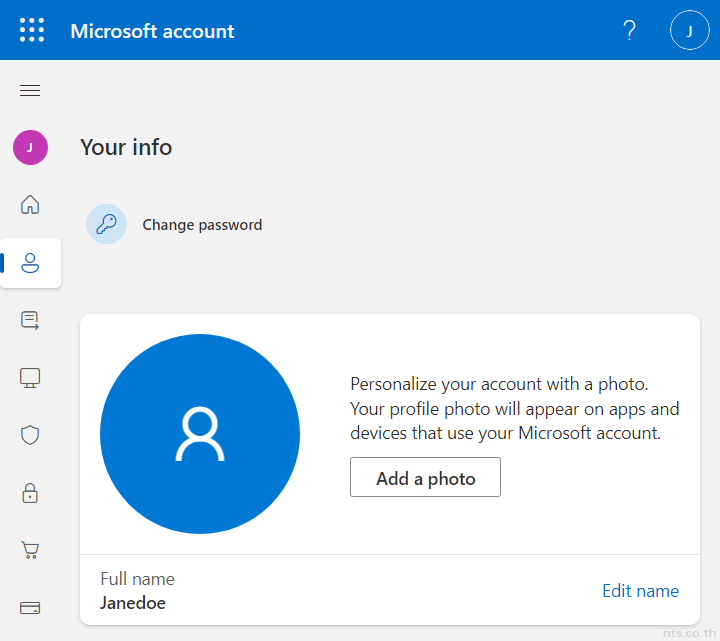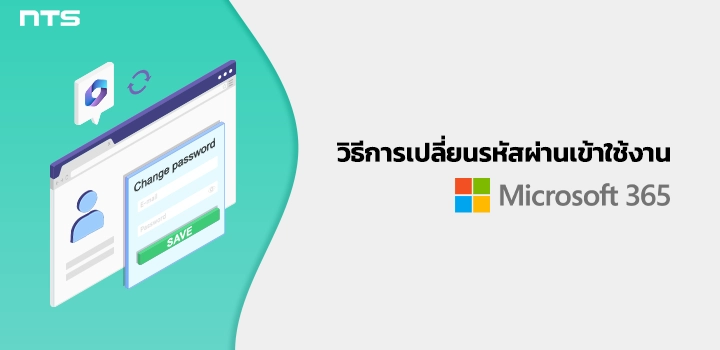หากผู้ใช้ต้องการเปลี่ยนรหัสผ่านด้วยเหตุผลด้านความปลอดภัยหรือในกรณีที่ลืมรหัสผ่านและต้องการรีเซ็ตรหัสผ่านบัญชี Microsoft 365 ของคุณใหม่เพื่อให้สามารถเข้าถึงซอฟต์แวร์ต่างๆ ของ Microsoft สามารถดำเนินการได้ด้วยตนเองตามขั้นตอนดังต่อไปนี้
เริ่มจาก Login เข้าใช้งาน Microsoft 365
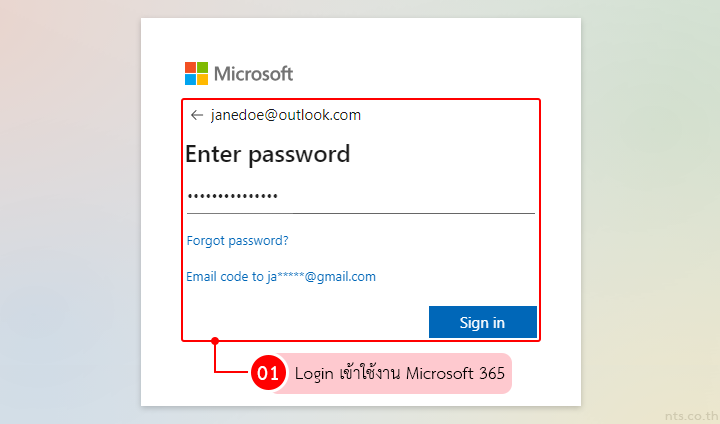
คลิกที่ไอคอนบัญชีผู้ใช้
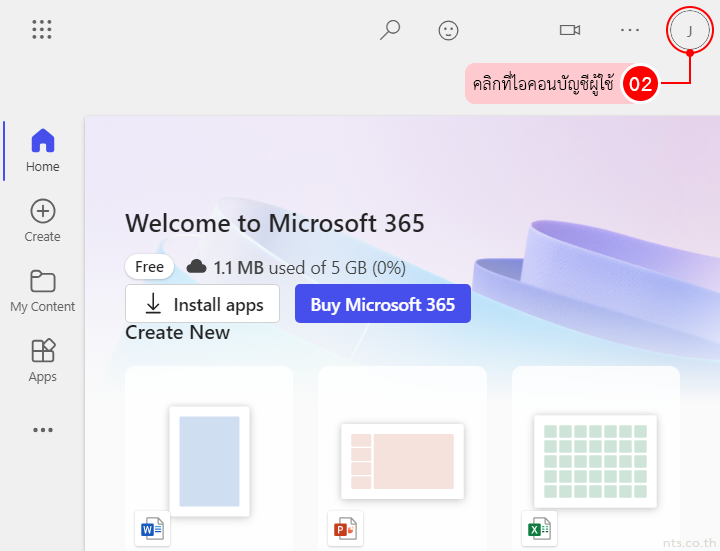
คลิกที่ “My Microsoft account” หรือ “My profile”
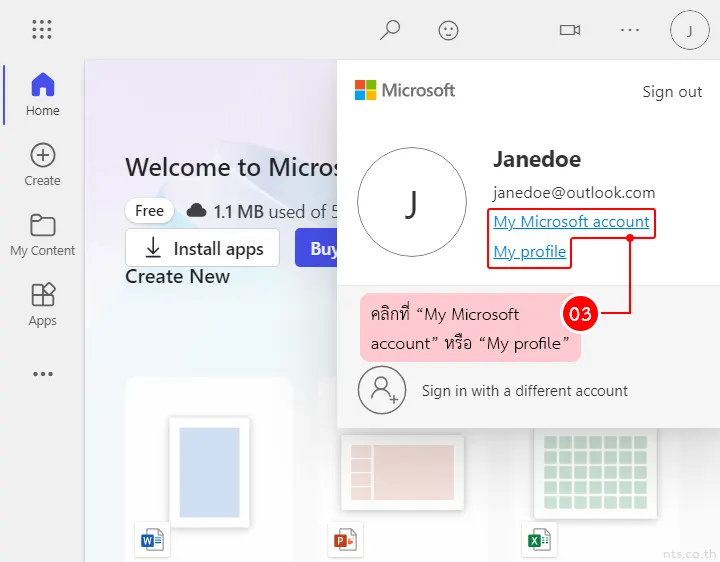
คลิกที่ “Change password”
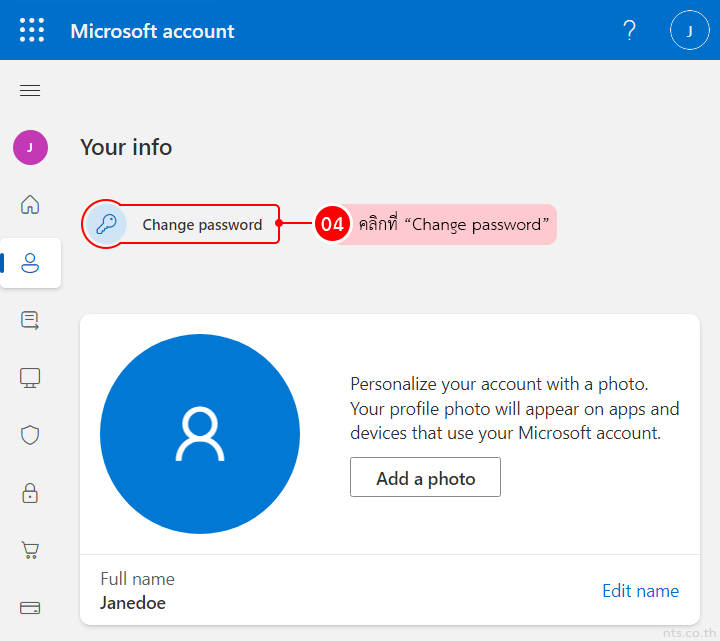
กรอกรหัสผ่านที่ใช้เข้าสู่ระบบ และคลิกที่ ” Sign in”
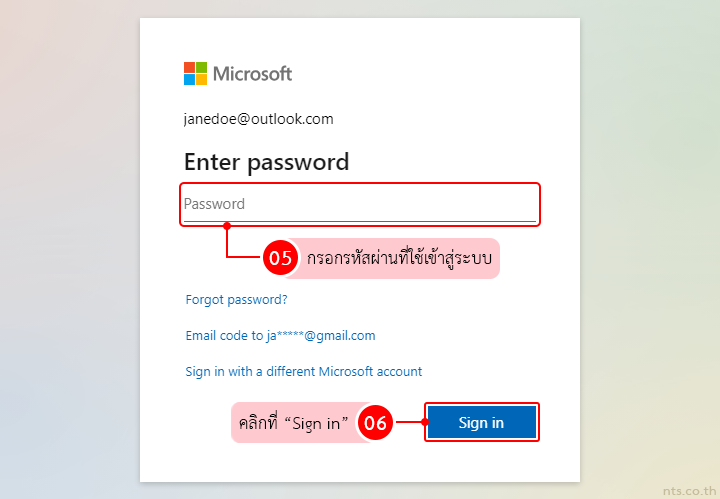
คลิกที่ “Enail (อีเมลของคุณ)”
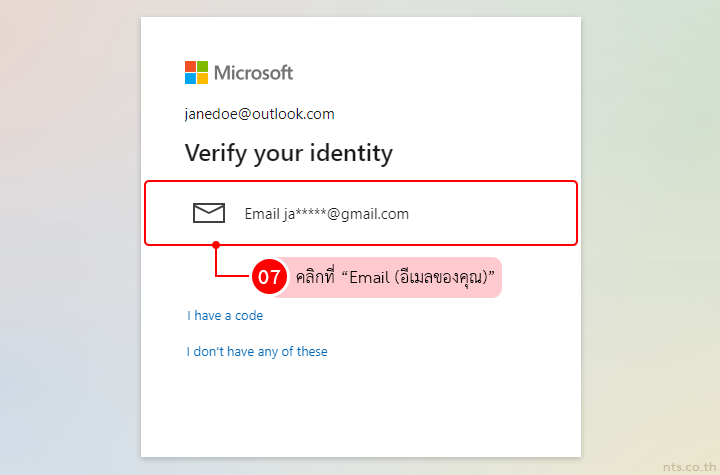
กรอกอีเมลที่จะใช้รับโค้ดยืนยันตัวตน และคลิกที่ “Send code”
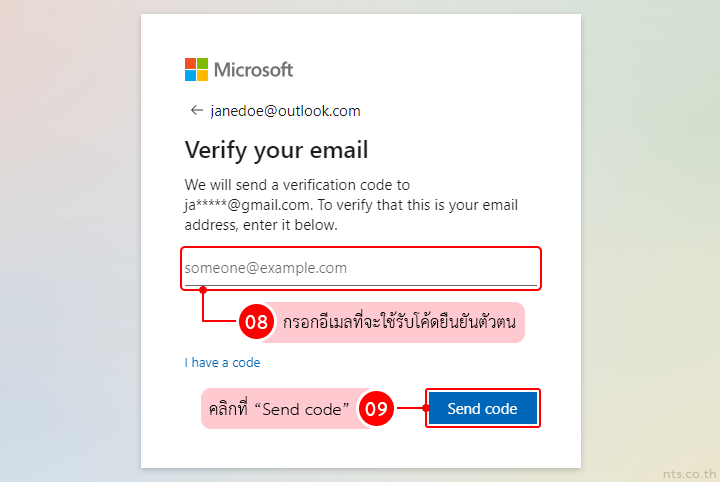
กรอกโค้ดยืนยันตัวตนที่ได้รับ หากไม่ต้องการให้แสดงหน้าต่างยืนยันตัวตนนี้อีกให้ติ๊ก √ ที่ “Don’t ask me again on this device” และคลิกที่ “Verify”
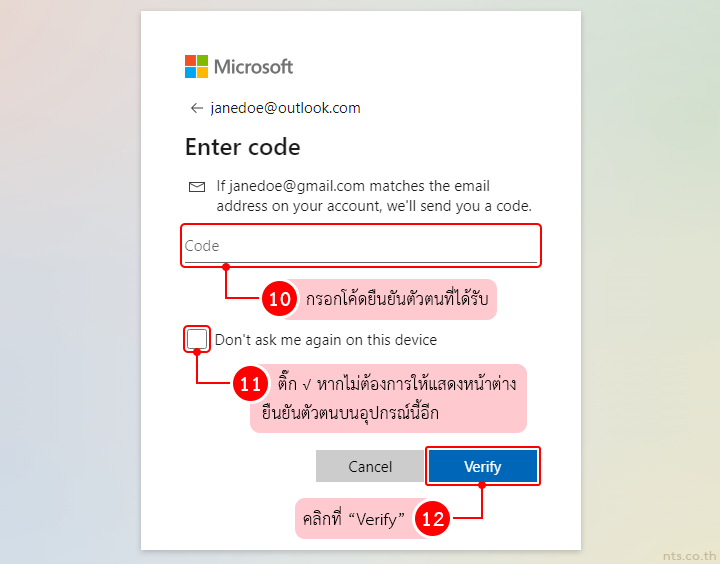
ระบบจะแสดงหน้าเปลี่ยนรหัสผ่าน ให้กรอกข้อมูลดังนี้
- Current password – กรอกรหัสผ่านเดิมที่ใช้งานอยู่
- New password – กรอกรหัสผ่านใหม่ที่ต้องการเปลี่ยน
- Reenter password – ยืนยันรหัสผ่านใหม่ที่ต้องการเปลี่ยน
- Make me change my password every 72 days – ติ๊ก √ หากต้องการให้มีการเปลี่ยนรหัสผ่านใหม่ทุก 72 วัน
เมื่อเรียบร้อยแล้วให้คลิกที่ “Save”
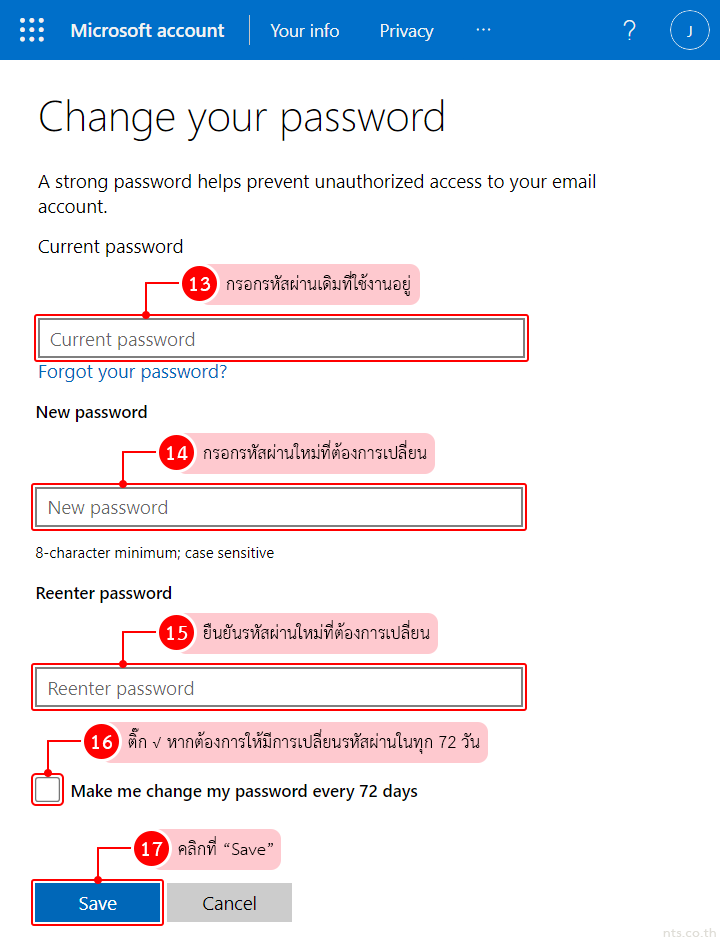
คลิกที่ “Use your password instead”
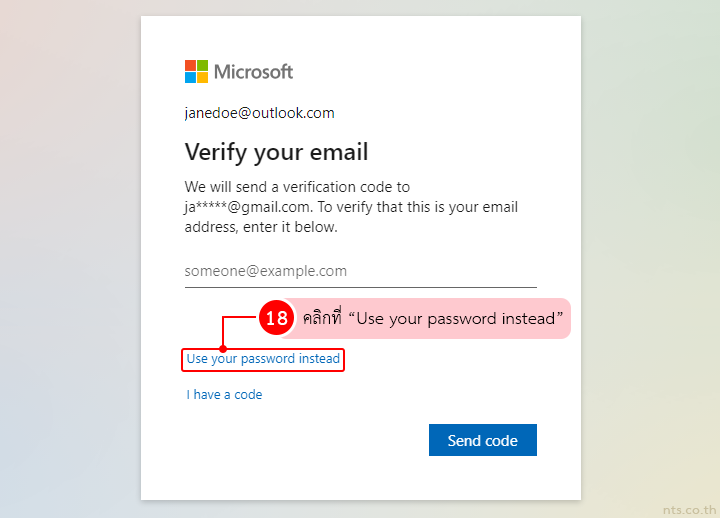
กรอกรหัสผ่านใหม่ที่เปลี่ยนแล้ว และคลิกที่ “Sign in”
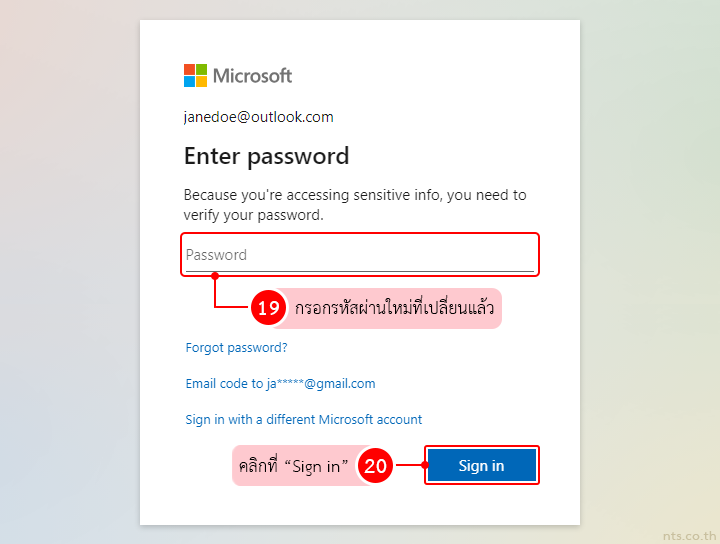
ระบบจะพากลับมาที่หน้า My Microsoft account หรือ My profile